Pycharm下载和安装教程(一看就会)
2023-04-18 15:42:57 时间
点赞+评论+收藏==养成三连好习惯
🍊联系作者:阿木又
🍊邮箱:fpq2043576995@foxmail.com
🍊gitee:https://gitee.com/a-q-yi
🍊作者简介:爱吃橙子的一枚在校工科生、ESRG技录橙公众号号主
PyCharm 下载和安装教程(包含配置 Python解释器)
tips:接下来你会看到许多图片,因为我详细记录了每一个过程!
PyCharm 是 JetBrains 公司(www.jetbrains.com)研发,用于开发 Python 的 IDE 开发工具。
1.进入Pycharm官网 ,按如下操作。
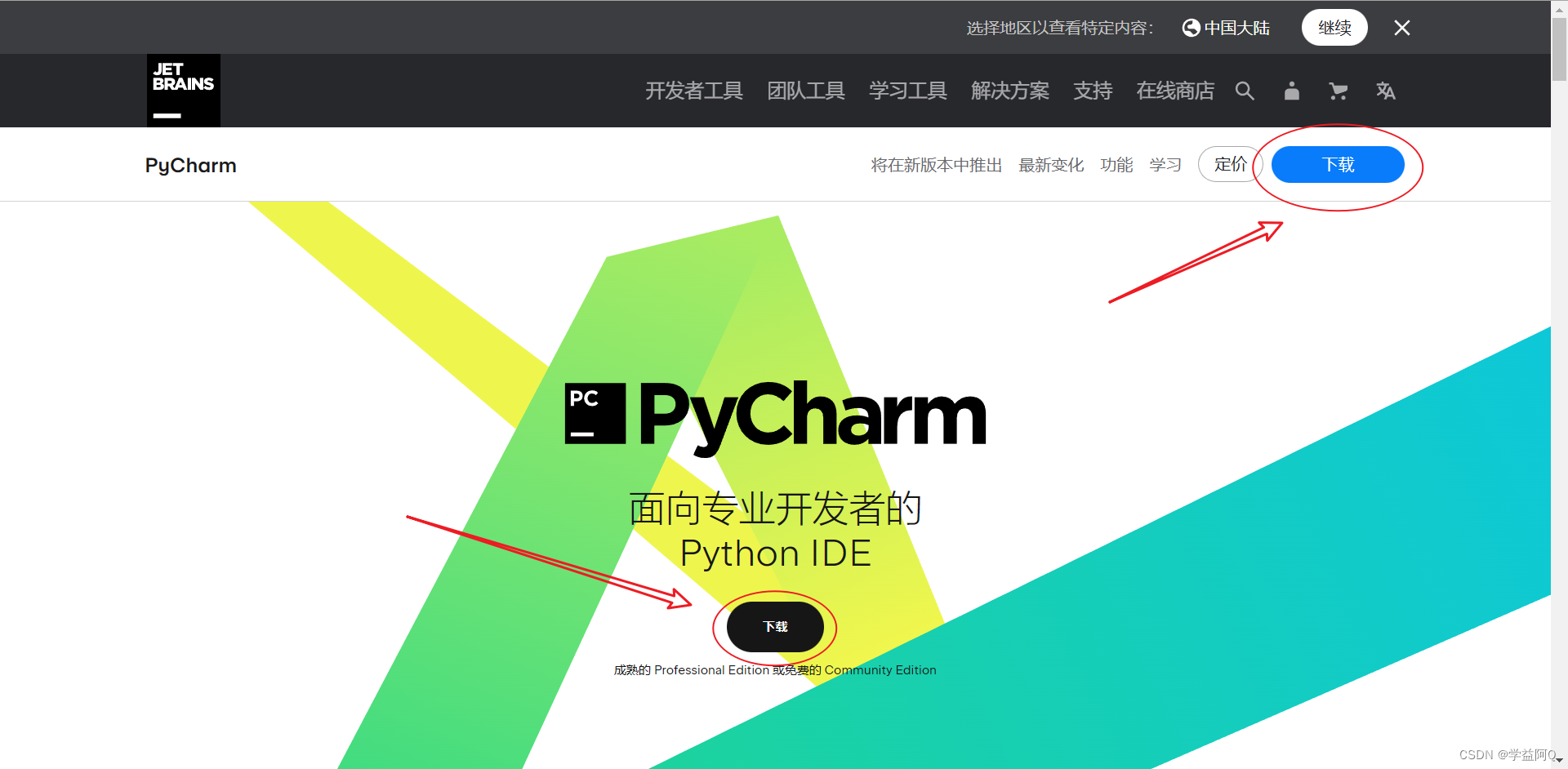
2.找到Windows下的.exe文件
可以看到 PyCharm 有 2 个版本,分别是 Professional(专业版)和 Community(社区版)。其中,专业版是收费的,可以免费试用 30 天;而社区版是完全免费的。
强烈建议初学者使用社区版,更重要的是,该版本不会对学习 Python 产生任何影响。
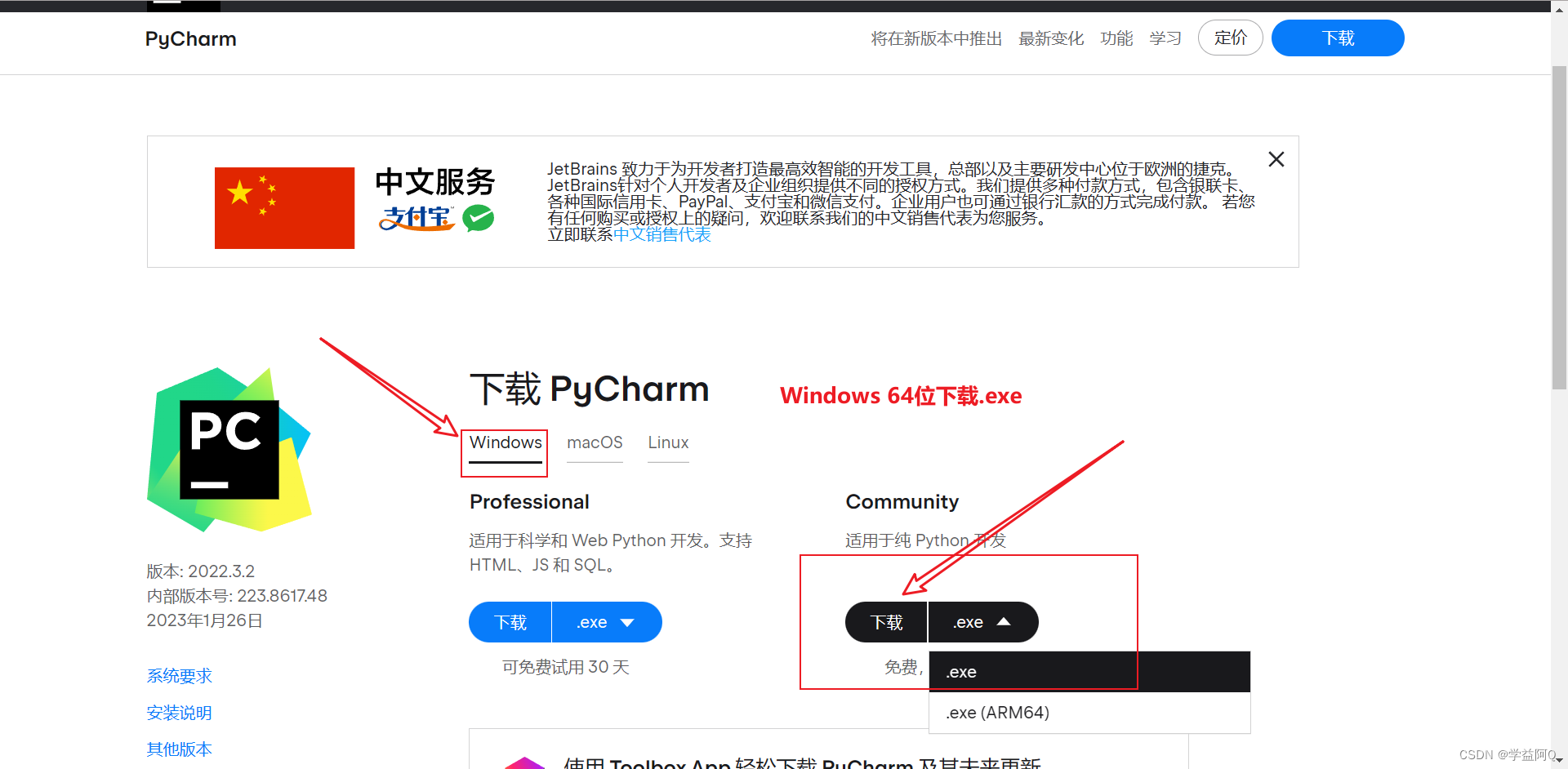
3.确定文件安装包下载位置
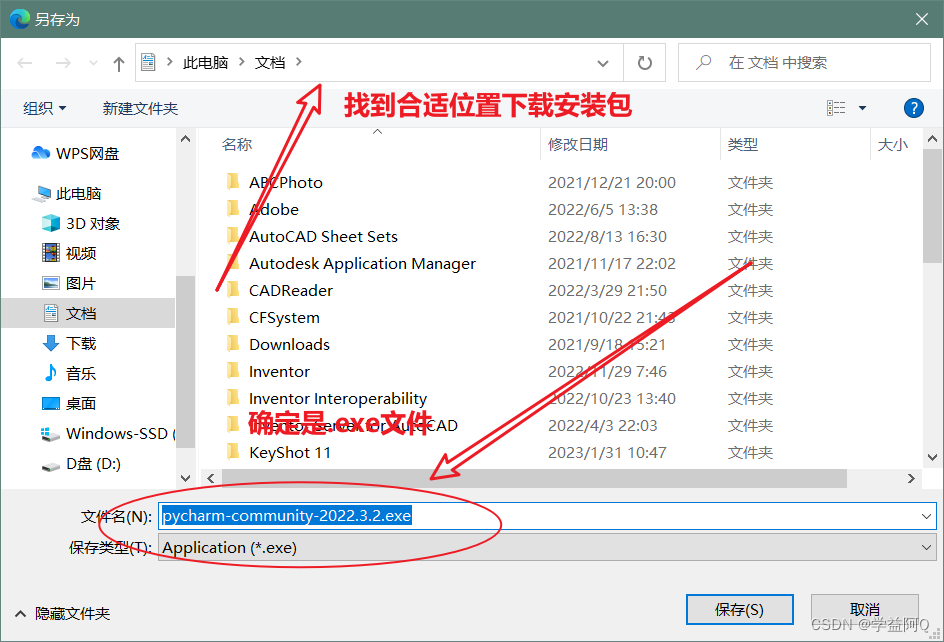
根据图所示点击“保存”按钮,等待下载完成。下载完成后,读者会得到一个 PyCharm 安装包(本节下载的是 pycharm-community-2023.3.2 版本)。以下演示用的是2023.3.1版本
4.部分电脑会显示你要确定对本电脑的更改?
点击“是”即可
5.点击next
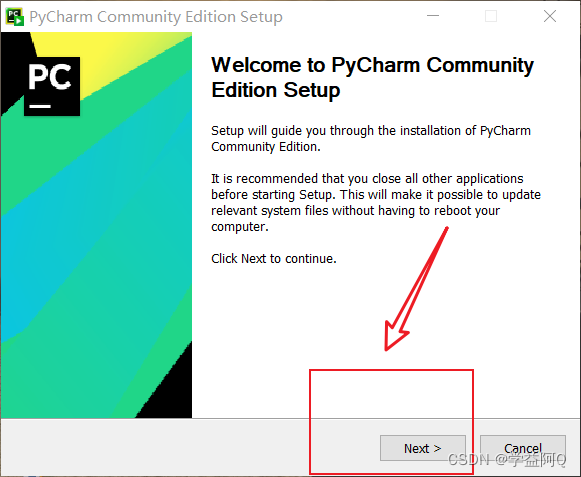
6.选择合适安装位置(不建议装在C盘)
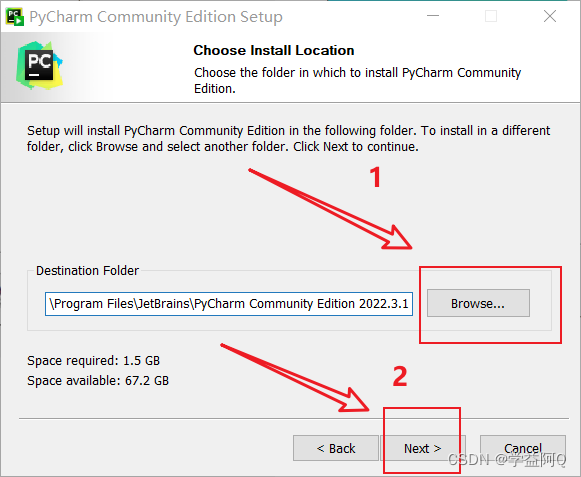
7.建议在C盘下创建Pycharm文件
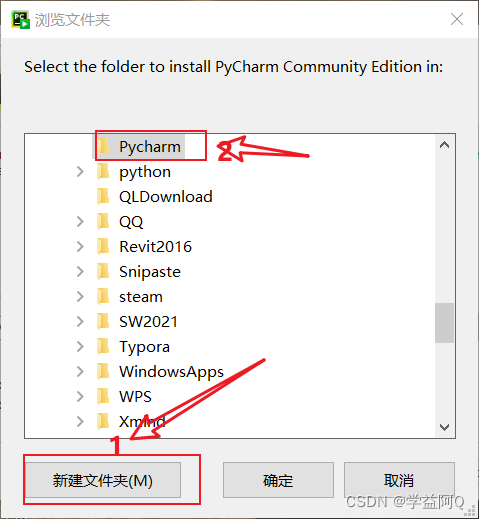
8.按需求勾选
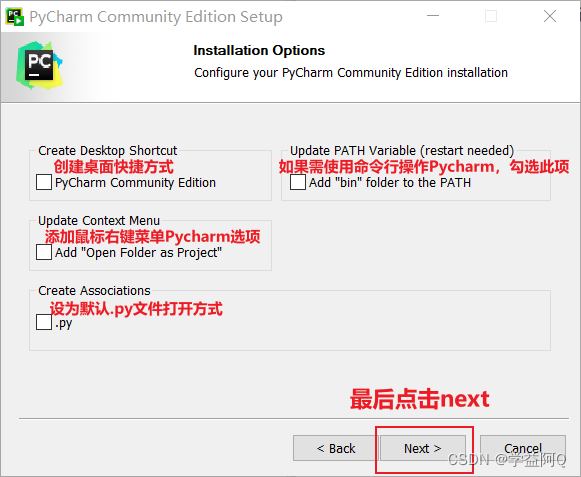
9.点击install

10.等待安装完成
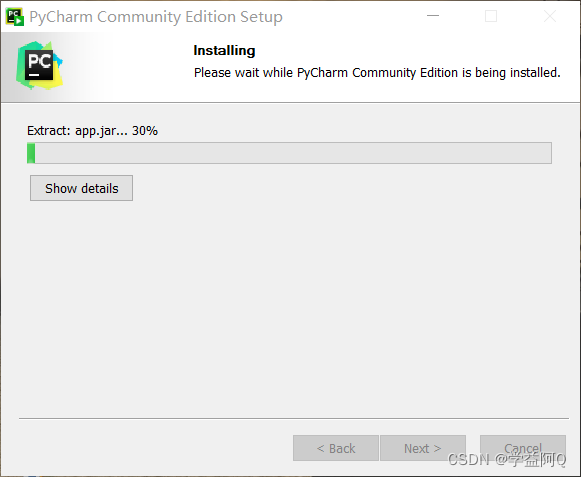
11.双击桌面图标运行
进入到如下界面
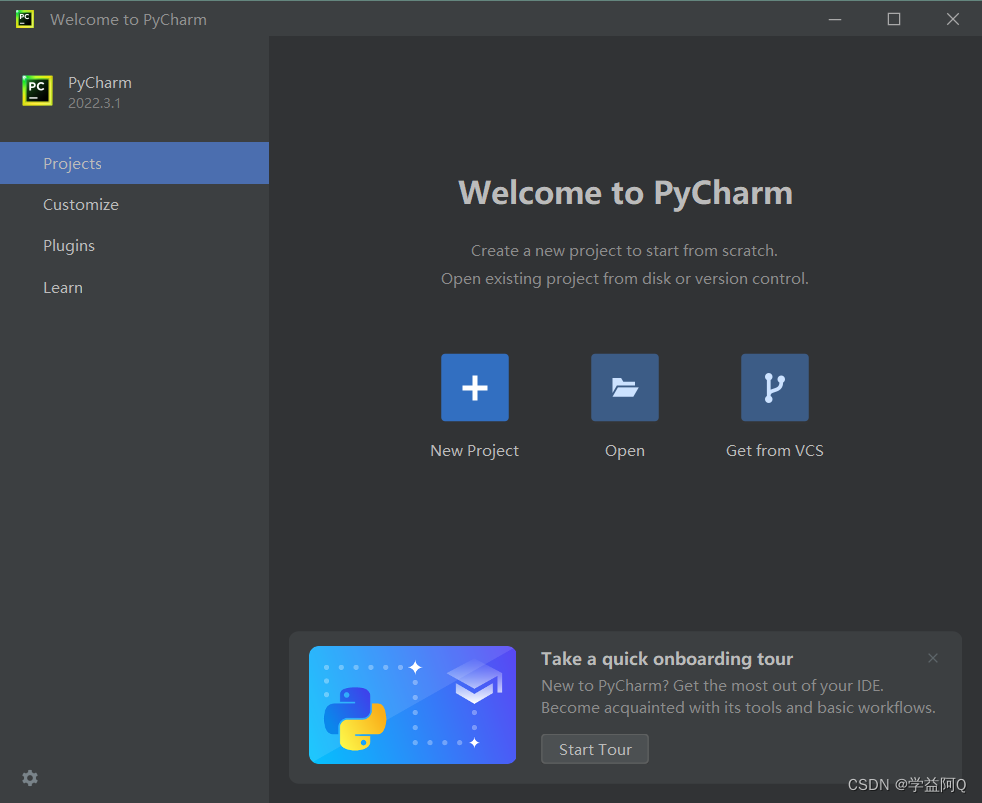
| 名称 | 备注 |
|---|---|
| Projects | 项目 |
| Customize | 定制 |
| Plugins | 插件 |
| Learn | 学习 |
Pycharm具体使用请参照后续文章!
相关文章
- 【技术种草】cdn+轻量服务器+hugo=让博客“云原生”一下
- CLB运维&运营最佳实践 ---访问日志大洞察
- vnc方式登陆服务器
- 轻松学排序算法:眼睛直观感受几种常用排序算法
- 十二个经典的大数据项目
- 为什么使用 CDN 内容分发网络?
- 大数据——大数据默认端口号列表
- Weld 1.1.5.Final,JSR-299 的框架
- JavaFX 2012:彻底开源
- 提升as3程序性能的十大要点
- 通过凸面几何学进行独立于边际的在线多类学习
- 利用行动影响的规律性和部分已知的模型进行离线强化学习
- ModelLight:基于模型的交通信号控制的元强化学习
- 浅谈Visual Source Safe项目分支
- 基于先验知识的递归卡尔曼滤波的代理人联合状态和输入估计
- 结合网络结构和非线性恢复来提高声誉评估的性能
- 最佳实践丨云开发CloudBase多环境管理实践
- TimeVAE:用于生成多变量时间序列的变异自动编码器
- 具有线性阈值激活的神经网络:结构和算法
- 内网渗透之横向移动 -- 从域外向域内进行密码喷洒攻击

